win10系统是当下使用人数最多的系统,但是最近一直有小伙伴们反应自己遇到了win10任务管理器未响应的问题!这样的问题该怎么解决呢?今天自由互联小编就为大家带来了win10任务管理器没反应解决方法一起来看看吧。
解决方法
1、使用快捷键Ctrl+Alt+Del,直接打开任务管理器,切换到进程选项卡,选中Windows资源管理器项,点击重新启动,待Windows资源管理器重启完成后,再尝试右击任务栏。
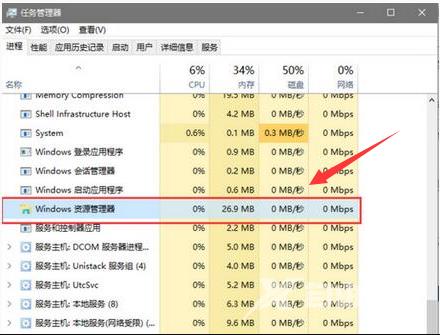
2、如果不行,就点击Cortana语音搜索框,直接输入PowerShell,并右击搜索结果的工具,在弹出的菜单中选择以管理员身份运行项。
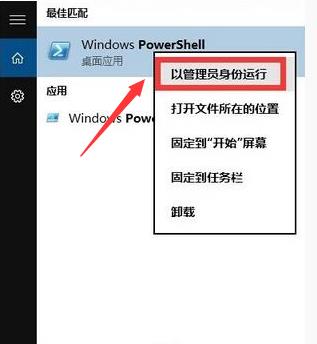
3、接着把命令复制粘贴到命令提示符界面,按回车以执行:Get-AppXPackage -AllUsers | Foreach{Add-AppxPackage -DisableDevelopmentMode-Register$($_.InstallLocation)AppXManifest.xml}

4、最后只要耐心等待系统部署进程操作的完成,最后右击任务栏执行其它相关操作。

其他解决方法
如果以上方法都不能解决,可以考虑重装系统。
推荐镜像下载
Win10 22H2 64位官方正式版(免激活)
Win10 22h2 64位 极速专业版(游戏专用) V2023
Ghost Win10 64位 22H2 标准专业版 V2023
安装教程
纯净之家为您提供两种系统安装方法,本地硬盘安装是最为简单的安装方法。建议使用硬盘安装前先制作U盘启动工具,如果硬盘安装失败,或者您的电脑已经是开不了机、卡在欢迎界面、进不去桌面、蓝屏等情况,那么就需要选择U盘重装系统。
温馨提醒:重装系统时会格式化当前系统盘(一般是C盘),一定要提前备份好C盘和桌面上数据。
1、本地硬盘安装:硬盘安装Win10系统教程
2、U盘启动工具安装:U盘重装win10系统教程
